Importante
La traducción es un esfuerzo comunitario puede unirse. Esta página está actualmente traducida en |progreso de traducción|.
10.4. Creando Símbolos 3D
El Administrador de estilo le ayuda a crear y almacenar símbolos 3D para cada tipo de geometría a renderizar en la vista de mapa 3D.
En cuanto a los demás elementos, habilitar la pestaña  Símbolos 3D y expanda el menú del botón
Símbolos 3D y expanda el menú del botón  para crear:
para crear:
10.4.1. Capas de puntos
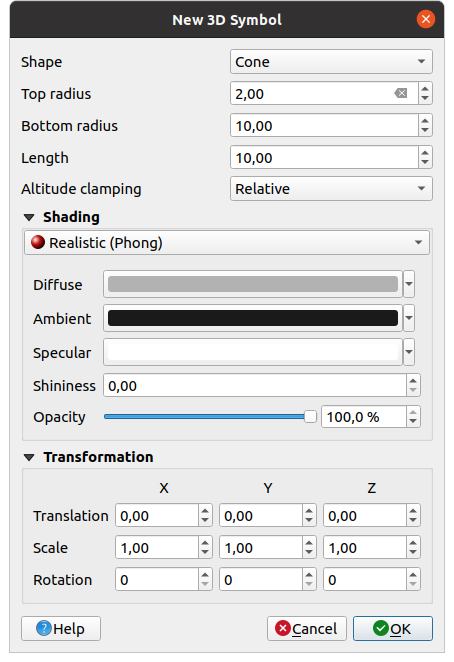
Figura 10.38 Propiedades de un símbolo de punto 3D
Puede definir diferentes tipos de Forma 3D para usar con símbolos de puntos. Se definen principalmente por sus dimensiones cuya unidad se refiere al SRC del proyecto. Los tipos disponibles son:
Esfera definida por un Radio
Cilindro definido por un Radio y Longitud
Cubo definido por un Tamaño
Cono definido por un Radio superior, un Radio inferior y un Longitud
Plano definido por un Tamaño
Toroide definido por un Radio y un Radio menor
Modelo 3D, utilizando un archivo de modelo 3D: los formatos soportados incluyen wavefront
.obj,.glTFy.fbx. Los modelos pueden ser un archivo en disco, una URL remota o incorporado en el proyecto.. Los modelos creados por la comunidad se comparten en el QGIS Hub.Valla publicitaria, definida por la Altura de la valla publicitaria y el Símbolo de la valla publicitaria (generalmente basado en un:ref:marker symbol <vector_marker_symbols>). El símbolo tendrá un tamaño estable. Conveniente para visualizar formas de nubes de puntos 3D.
El Sujeción de altitud se puede configurar en Absoluto, Relativo o Terreno. La configuración Absoluto se puede usar cuando los valores de altura de los vectores 3d se proporcionan como medidas absolutas desde 0. Relativo y Terreno agregan valores de elevación dados a la elevación del terreno subyacente.
Las propiedades sombreado se pueden definir.
Bajo el cuadro Transformaciones, puede aplicar una transformación afín al símbolo:
Translación para mover objetos en los ejes x, y y z.
Escala para cambiar el tamaño de las formas 3D
Rotación alrededor del eje x, y y z.
10.4.2. Capas lineales
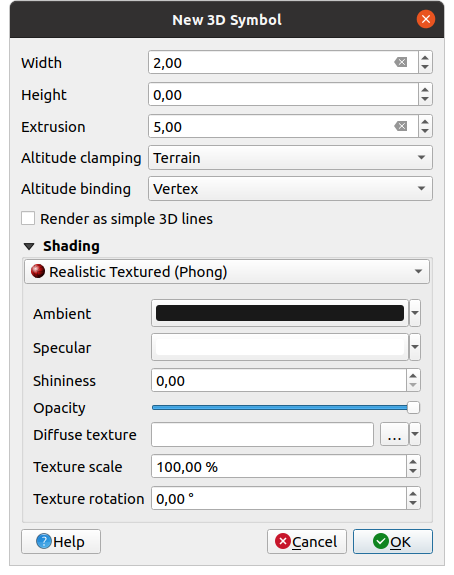
Figura 10.39 Propiedades de símbolo lineal 3D
Debajo de las configuraciones Anchura y Altura puede definir Extrusión de las líneas vectoriales. Si las líneas no tienen valores z, puede definir los volúmenes 3d con esta configuración.
Con Fijación de altitud, define la posición de las líneas 3D en relación con la superficie del terreno subyacente, si ha incluido datos de elevación ráster u otros vectores 3D.
La Altitud de enlazado define cómo se fija el objeto al terreno. O cada Vértice de la entidad se sujetará al terreno o esto se hará por Centroide.
Las propiedades sombreado se pueden definir.
10.4.3. Capas Poligonales
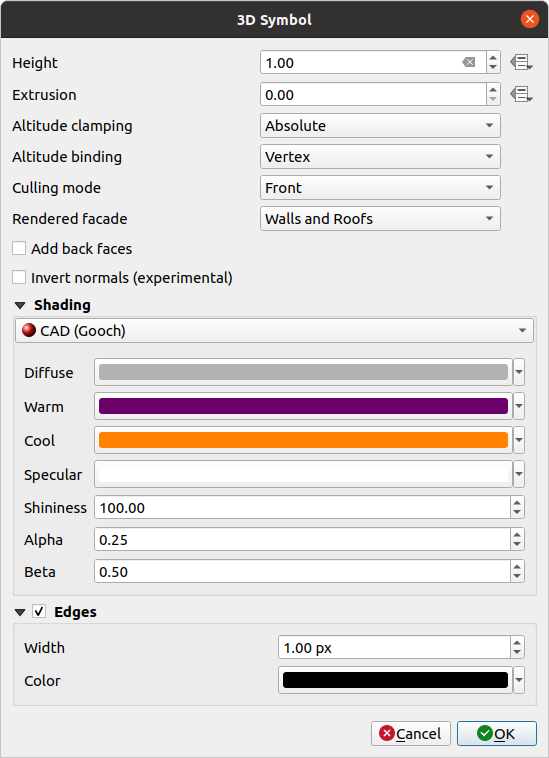
Figura 10.40 Propiedades de un símbolo poligonal 3D
Como los demás, la Altura se puede definir en unidades SRC. También puede utilizar el botón
 para sobrescribir el valor con una expresión personalizada, una variable o una entrada de la tabla de atributos
para sobrescribir el valor con una expresión personalizada, una variable o una entrada de la tabla de atributosNuevamente, la Extrusion es posible para valores z faltantes. También para la extrusión puede utilizar
 para usar los valores de la capa vectorial y tener diferentes resultados para cada polígono:
para usar los valores de la capa vectorial y tener diferentes resultados para cada polígono: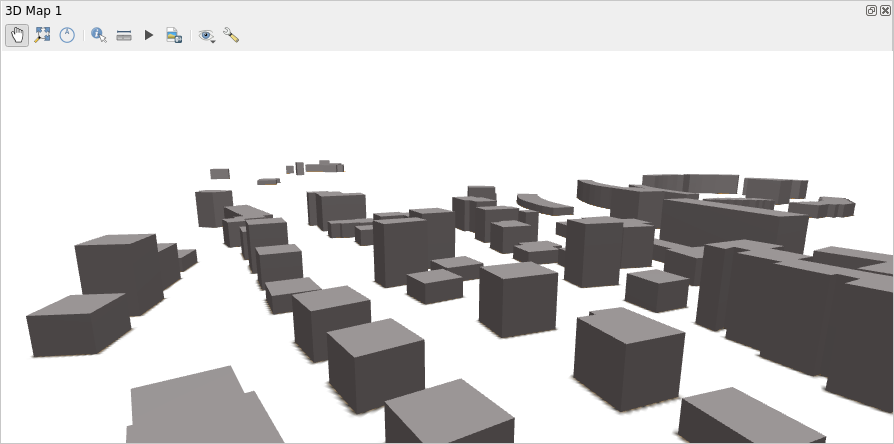
Figura 10.41 Extrusión Definida por Datos
La Altitud de anclaje, Altitud de enlazado puede ser definida como se explica arriba.
El :guilabel:``Modo de selección` a aplicar al símbolo; puede ser:
No Culling: esto puede ayudar a evitar superficies aparentemente faltantes cuando los datos de polígonoZ/multiparche no tienen un orden consistente de vértices (por ejemplo, todo en el sentido de las agujas del reloj o en sentido contrario)
parte delantera
or parte trasera
La Fachada renderizada determina las caras a mostrar. Los valores posibles son Sin fachadas, Muros, Cubiertas, o Muros y cubiertas
 :guilabel:`Agregar caras posteriores” para cada triángulo, crea caras frontal y posterior con las normales correctas, a expensas de un mayor número de datos de vértice. Esta opción se puede usar para corregir problemas de sombreado (por ejemplo, debido a datos con un orden de vértices inconsistente).
:guilabel:`Agregar caras posteriores” para cada triángulo, crea caras frontal y posterior con las normales correctas, a expensas de un mayor número de datos de vértice. Esta opción se puede usar para corregir problemas de sombreado (por ejemplo, debido a datos con un orden de vértices inconsistente). Invertir normales (experimental): puede ser útil para fijar órdenes de vértice de cara en sentido horario/antihorario
Invertir normales (experimental): puede ser útil para fijar órdenes de vértice de cara en sentido horario/antihorarioLas propiedades sombreado se pueden definir.
visualización de los símbolos
 Bordes se puede habilitar y asignar un Ancho y Color.
Bordes se puede habilitar y asignar un Ancho y Color.
Consejo
Combinación para la mejor representación de datos 3D
Culling mode, Agregar cara posterior y Invert normales tienen como objetivo corregir el aspecto de los datos 3D si no se ve bien. Por lo general, cuando se cargan algunos datos, lo mejor es probar primero culling mode=back y add back faces=disabled; es lo más eficiente. Si el renderizado no se ve correcto, intente agregar caras traseras=habilitado y mantenga el modo de selección=sin selección. Otras combinaciones son más avanzadas y útiles solo en algunos escenarios según cuán mezclado esté el conjunto de datos de entrada.
10.4.4. Sombreando la textura
El sombreado te ayuda a revelar detalles en 3D de objetos que, de lo contrario, podrían estar ocultos debido a la iluminación de la escena. En última instancia, es un material más fácil para trabajar, ya que no necesita preocuparse por configurar la iluminación de escena adecuada para visualizar las características.
En QGIS se utilizan varias técnicas de sombreado y su disponibilidad depende del tipo de geometría del símbolo:
Realista (Phong): describe la forma en que una superficie refleja la luz como una combinación de la reflexión Difusa de las superficies rugosas con la reflexión Especular de las superficies brillantes (Brillo). También incluye una opción Anbiente para tener en cuenta la pequeña cantidad de luz que se dispersa por toda la escena. Utilice el deslizador Opacidad para renderizar objetos semitransparentes en 3D. Más información en Descripción de Phong reflection.
Textura realista (Phong): igual que Realista (Phong) excepto en que se utiliza una imagen como Textura difusa. La imagen puede ser un archivo en disco, una URL remota o incorporada en el proyecto.. Se requieren los parámetros Escala de la textura y Giro de la textura. Utilice el deslizador Opacidad para renderizar objetos semitransparentes en 3D.
CAD (Gooch): esta técnica permite que el sombreado se produzca sólo en los tonos medios, de modo que las líneas de los bordes y los resaltes sigan siendo visualmente prominentes. Junto con las opciones Difuso, Especular, Sombreado, debe proporcionar un color Cálido (para las superficies orientadas hacia la luz) y un color Frío (para las orientadas hacia el exterior). Además, las contribuciones relativas a los colores frío y cálido del color difuso se controlan mediante las propiedades Alpha y Beta respectivamente. Véase también Gooch shading.
Rugosidad del metal: un material de renderizado basado en la física que proporciona una representación precisa de cómo interactúa la luz con las superficies. Existen opciones para configurar el material Color base, Rugosidad metálica y Rugosidad.
Texturas Embebidas con forma de modelos 3D
10.4.5. Ejemplo de Aplicación
Para ir a través de los ajustes explicados arriba puede echar un vistazo a https://app.merginmaps.com/projects/saber/luxembourg/tree.